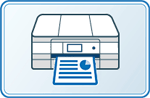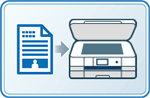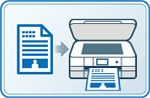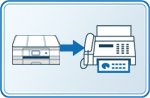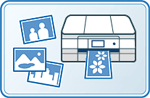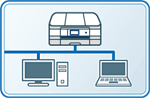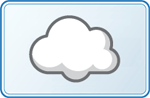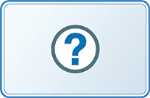- 使用 Brother 设备上的扫描按钮进行扫描
- 从计算机扫描 (Windows)
- 使用 ControlCenter4 标准模式进行扫描 (Windows)
- 使用 ControlCenter4 高级模式进行扫描 (Windows)
- 使用 Nuance™ PaperPort™ 14SE 或其他 Windows 应用程序进行扫描
- 使用 Windows 传真和扫描进行扫描
- 安装 BookScan Enhancer 和 Whiteboard Enhancer (Windows)
- 从计算机扫描 (Mac)
- 发送传真
- 接收传真
- 语音操作和传真号码
- 电话服务和外接设备
- 传真报告
- PC-FAX
- 支持的基本网络功能
- 网络管理软件和实用程序
- 配置 Brother 设备无线网络的其他方法
- 高级网络功能
- 适用于高级用户的技术信息
有些功能可能不可用,具体取决于型号。
 下载本使用说明书的可打印版本。
下载本使用说明书的可打印版本。
-
需要
 Adobe Acrobat Reader 来查看此可打印版本。
点击此处以安装。
Adobe Acrobat Reader 来查看此可打印版本。
点击此处以安装。